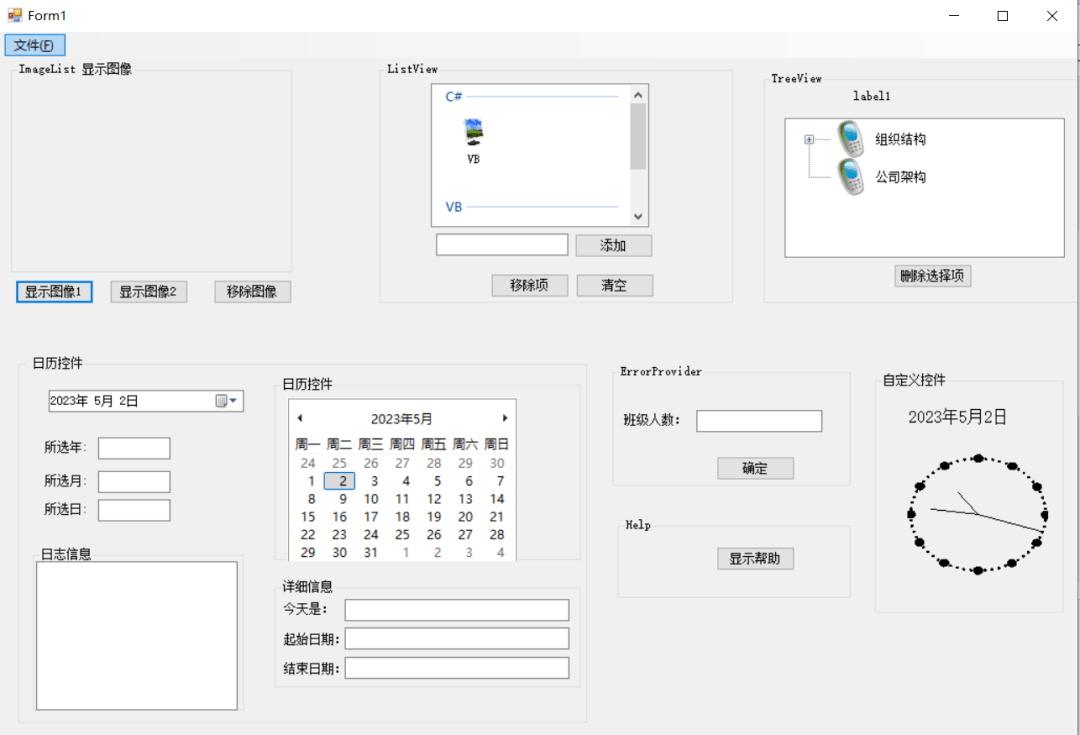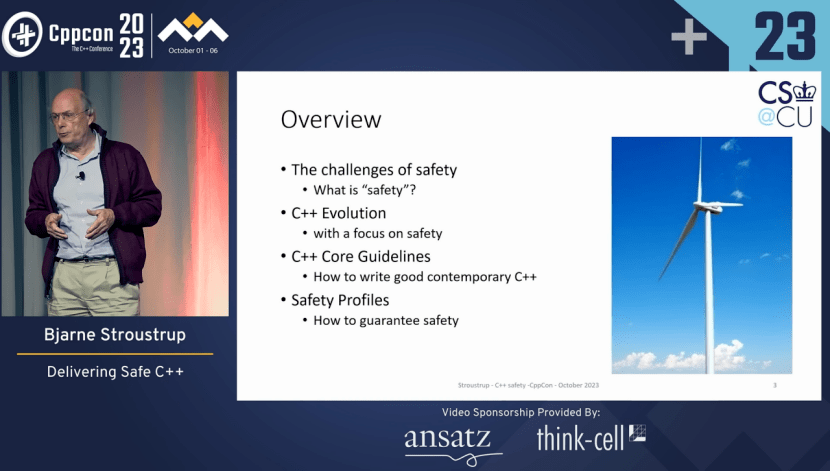C#与高级控件
前几天一个学员在学习C#与高级控件交互时,也不知道高级控件可以用来做什么 。
下面我们就详细讲讲C# 和高级控件交互的相关知识。
C#是一种功能丰富的面向对象编程语言,它包含了许多高级控件,如ListView和TreeView。这些控件可以为开发人员提供便捷的界面设计和数据处理的功能,能够大大提高程序的效率和用户体验。在本文中,我们将介绍如何使用C#与高级控件ListView和TreeView进行交互。
一、ListView控件
ListView控件是windows Forms中常用的高级控件之一,它可以显示列表、图标等多种方式的数据,支持多种排序、搜索和选择等功能。以下是一个示例,演示了如何向ListView中添加数据:
using System.Windows.Forms;
public void AddDataToListView()
{
ListView listView = new ListView();
listView.View = View.DetAIls;
// 添加列头
listView.Columns.Add("Name", 100);
listView.Columns.Add("Age", 50);
listView.Columns.Add("Gender", 50);
// 添加数据
ListViewItem item1 = new ListViewItem(new string[] { "Tom", "20", "Male" });
ListViewItem item2 = new ListViewItem(new string[] { "Jane", "25", "Female" });
ListViewItem item3 = new ListViewItem(new string[] { "Mike", "30", "Male" });
listView.Items.Add(item1);
listView.Items.Add(item2);
listView.Items.Add(item3);
}
在上面的代码中,我们创建了一个ListView对象,并设置其显示方式为Details。接着,我们使用Columns属性添加列头,并使用ListViewItem对象添加数据。最后,我们将ListViewItem对象添加到ListView中。
除了添加数据,我们还可以使用ListView控件进行数据的排序、搜索和选择。以下是一个示例,演示了如何对ListView进行排序:
using System.Windows.Forms;
public void SortListView()
{
ListView listView = new ListView();
// 添加列头和数据...
listView.ListViewItemSorter = new ListViewItemComparer(1);
listView.Sort();
}
class ListViewItemComparer : IComparer
{
private int col;
public ListViewItemComparer(int column)
{
col = column;
}
public int Compare(object x, object y)
{
return String.Compare(((ListViewItem)x).SubItems[col].Text, ((ListViewItem)y).SubItems[col].Text);
}
}
在上面的代码中,我们创建了一个ListView对象,并使用ListViewItemSorter属性设置了一个自定义的比较器。该比较器实现了IComparer接口,可以根据指定的列对ListView进行排序。
二、TreeView控件
TreeView控件是Windows Forms中常用的高级控件之一,它可以显示树形结构的数据,支持多种操作和事件处理。以下是一个示例,演示了如何向TreeView中添加数据:
using System.Windows.Forms;
public void AddDataToTreeView()
{
TreeView treeView = new TreeView();
// 添加根节点
TreeNode rootNode = new TreeNode("Root");
treeView.Nodes.Add(rootNode);
// 添加子节点
TreeNode childNode1 = new TreeNode("Child 1");
TreeNode childNode2 = new TreeNode("Child 2");
rootNode.Nodes.Add(childNode1);
rootNode.Nodes.Add(childNode2);
}
在上面的代码中,我们创建了一个TreeView对象,并使用Nodes属性添加根节点和子节点。子节点可以通过父节点的Nodes属性添加到TreeView中。
除了添加数据,我们还可以使用TreeView控件进行数据的操作和事件处理。以下是一个示例,演示了如何对TreeView进行操作和事件处理:
using System.Windows.Forms;
public void HandleTreeViewEvents()
{
TreeView treeView = new TreeView();
// 添加节点...
// 选择节点
treeView.SelectedNode = treeView.Nodes[0].Nodes[0];
// 展开节点
treeView.ExpandAll();
// 收起节点
treeView.CollapseAll();
// 处理节点点击事件
treeView.NodeMouseClick += new TreeNodeMouseClickEventHandler(TreeView_NodeMouseClick);
}
private void TreeView_NodeMouseClick(object sender, TreeNodeMouseClickEventArgs e)
{
// 处理节点点击事件...
}
在上面的代码中,我们创建了一个TreeView对象,并使用SelectedNode属性选择了第一个子节点。接着,我们使用ExpandAll和CollapseAll方法展开或收起所有节点。最后,我们使用NodeMouseClick事件处理器处理了节点点击事件。
以下是项目图片: